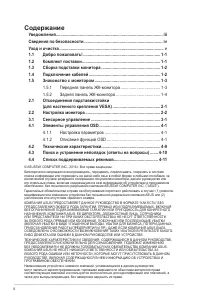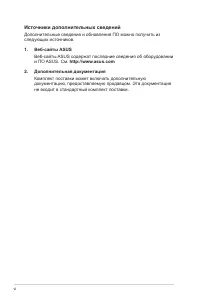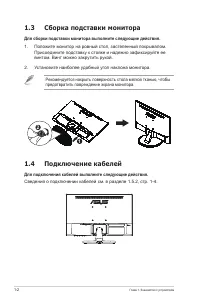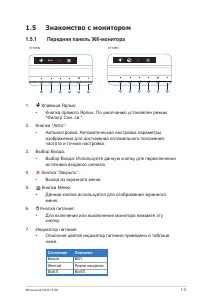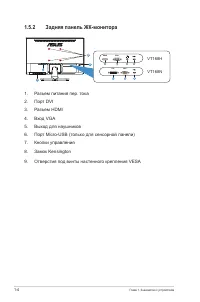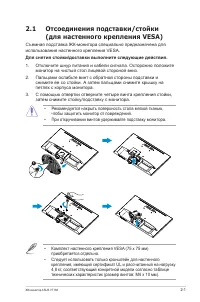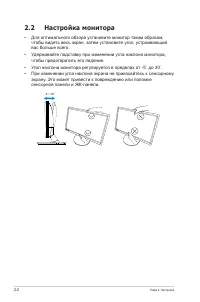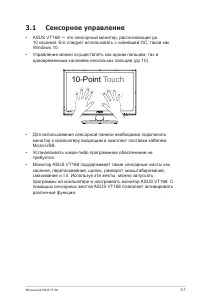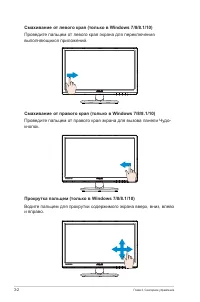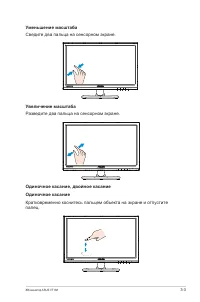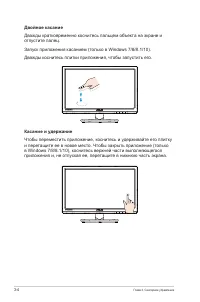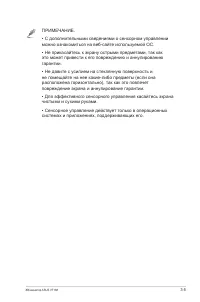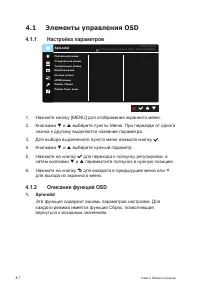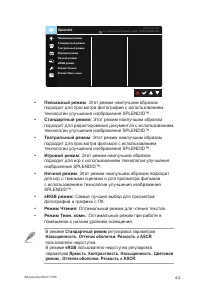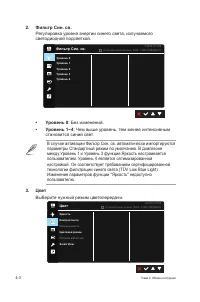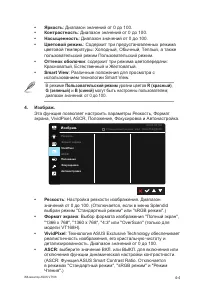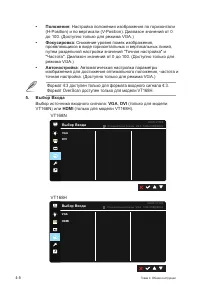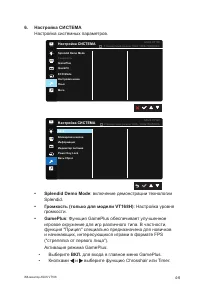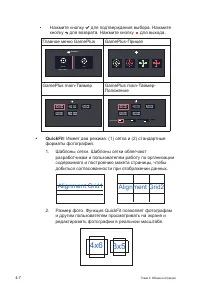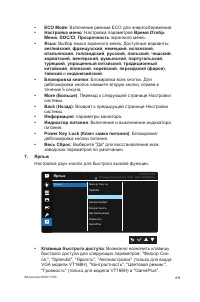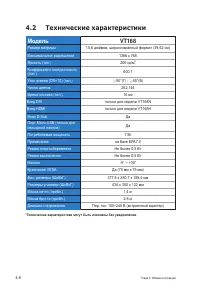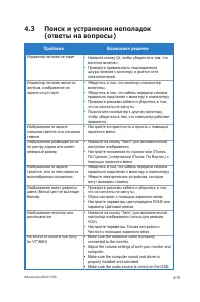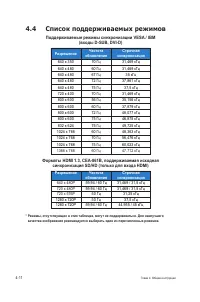Мониторы ASUS VT168N - инструкция пользователя по применению, эксплуатации и установке на русском языке. Мы надеемся, она поможет вам решить возникшие у вас вопросы при эксплуатации техники.
Если остались вопросы, задайте их в комментариях после инструкции.
"Загружаем инструкцию", означает, что нужно подождать пока файл загрузится и можно будет его читать онлайн. Некоторые инструкции очень большие и время их появления зависит от вашей скорости интернета.
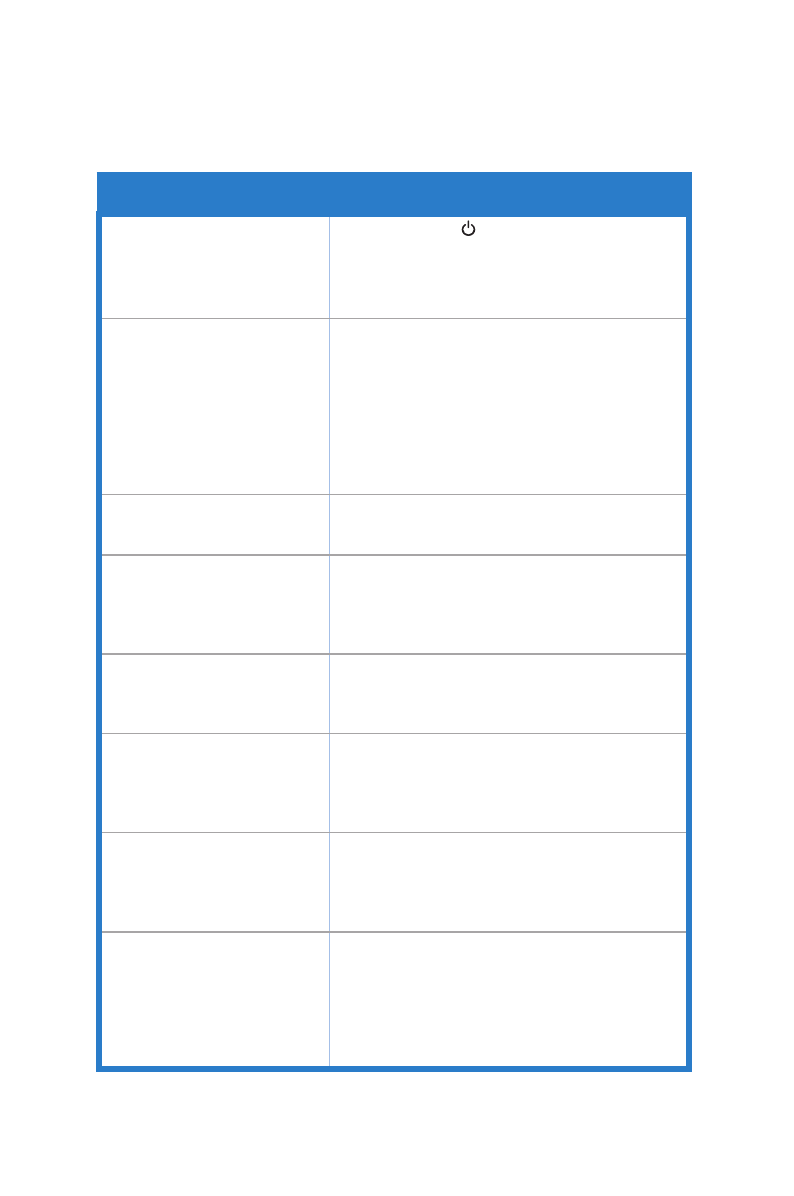
ЖК-монитор ASUS
VT168
4-10
4.3 Поиск и устранение неполадок
(ответы на вопросы)
Проблема
Возможное решение
Индикатор питания не горит
• Нажмите кнопку , чтобы убедиться в том, что
монитор включен.
• Проверьте правильность подсоединения
шнура питания к монитору и розетке сети
электропитания.
Индикатор питания светится
желтым, изображение на
экране отсутствует
• Убедитесь в том, что монитор и компьютер
включены.
• Убедитесь в том, что кабель передачи сигнала
правильно подключен к монитору и компьютеру.
• Проверьте разъемы кабеля и убедитесь в том,
что их контакты не загнуты.
• Подключите компьютер к другому монитору,
чтобы убедиться в том, что компьютер работает
правильно.
Изображение на экране
слишком светлое или слишком
темное
• Настройте контрастность и яркость с помощью
экранного меню.
Изображение размещается не
по центру экрана или имеет
неверный размер
• Нажмите на кнопку "Авто" для автоматической
настройки изображения.
• Настройте положение по горизонтали (Пoлoж.
Пo Гopизoн.) и вертикали (Пoлoж. Пo Вepтик.) с
помощью экранного меню.
Изображение на экране
трясется, или на нем имеются
волнообразные искажения
• Убедитесь в том, что кабель передачи сигнала
правильно подключен к монитору и компьютеру.
• Уберите электрические устройства, которые
могут вызывать помехи.
Изображение имеет дефекты
цвета (белый цвет не выглядит
белым)
• Проверьте разъемы кабеля и убедитесь в том,
что их контакты не загнуты.
• Сброс настроек с помощью экранного меню.
• Настройте параметры цветопередачи R/G/B или
параметр Цветовой режим.
Изображение нечеткое или
расплывчатое
• Нажмите на кнопку “Авто” для автоматической
настройки изображения (только для режима
VGA).
• Настройте параметры Точная настройка и
Частота с помощью экранного меню.
No sound or sound is low (only
for VT168H)
•
Make sure the earphone cable is properly
connected to the monitor.
•
Adjust the volume settings of both your monitor and
computer.
•
Make sure the computer sound card driver is
properly installed and activated.
•
Make sure the audio source is correct on the OSD.